La duplicación de pantalla es, con diferencia, la forma menos costosa de conectar tu iPhone a tu televisor. Es un método inalámbrico (y cableado) para replicar lo que ves en tu iPhone en tiempo real en una pantalla más grande, como tu televisor.
Es perfecto para aquellos que buscan mostrar su trabajo en su televisor para que todos lo vean. Los jugadores, programadores, profesores y desarrolladores utilizan la duplicación de pantalla de una forma u otra, pero ¿cómo funciona exactamente?
Lectura recomendada: Cómo descargar música y vídeos en iPhone y iPad
Bueno, estás aquí para descubrir cómo funciona la duplicación de pantalla del iPhone. Esta guía le explicará todo lo que necesita saber sobre cómo duplicar su iPhone en su televisor e incluso le explicaré cómo puede personalizar su iPhone para que tenga la mejor experiencia de duplicación de pantalla.
Vamos.
¿Cómo funciona la duplicación de pantalla del iPhone?
Puede reflejar la pantalla de su iPhone en su televisor si su televisor tiene una ranura HDMI disponible. Es, con diferencia, el método más sencillo disponible y el menos costoso. Para duplicar con éxito la pantalla de su iPhone, deberá invertir en un adaptador HDMI para iPhone.
Otra forma de reflejar la pantalla de tu iPhone es conectándolo a un Apple TV (si tienes uno) o al Chromecast de Google. Este método te permitiría reflejar la pantalla de tu iPhone de forma inalámbrica. Por último, puedes usar una aplicación en el iPhone llamada Reflector que te permitirá transmitir tu pantalla de forma inalámbrica a tu televisor.
Permíteme desglosar exactamente lo que se debe hacer para que puedas reflejar la pantalla de tu iPhone con éxito.
Lectura recomendada: ¿Cómo encontrar tus AirPods si están desconectados?
Cómo conectar un iPhone a un televisor con HDMI
Conectar su iPhone al televisor mediante un cable HDMI es, con diferencia, la forma más sencilla de hacerlo. Es simple, directo y se puede lograr en 2 minutos sin tener que conectarse a una conexión de red mutua.

Para que este método funcione, deberá comprar el adaptador AV digital Lightning de Apple. Este dispositivo cuesta menos de £40 y te permitirá transmitir todo desde tu iPhone sin ninguna limitación.
La configuración es relativamente fácil:
- Conecte el cable HDMI a su televisor y el otro extremo a la ranura HDMI del adaptador Lightning Digital AV.
- Conecte el adaptador AV a su iPhone a través del puerto Lightning.
- Enciende el televisor y configura la fuente de vídeo adecuada (HDMI) y listo.
En caso de que la batería de su iPhone se esté agotando, puede conectar el cargador al puerto Lightning del adaptador y esto evitará que la batería de su iPhone se agote.
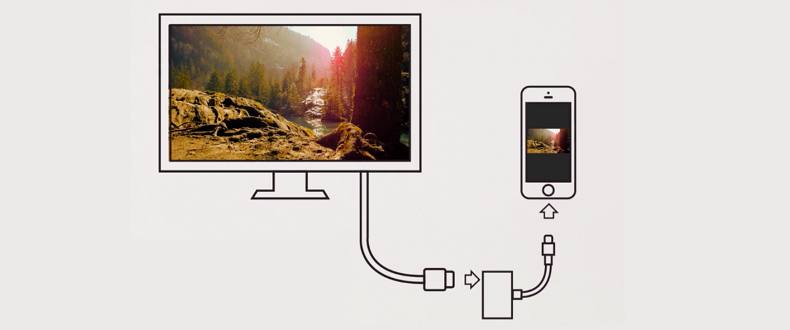
Al reflejar su pantalla con este método, debe tener en cuenta que casi todas las aplicaciones que utilice se reflejarán sin ningún problema. Sin embargo, las aplicaciones de transmisión de video como Netflix o Prime Video le presentarán una serie de controles de reproducción adicionales en el televisor.
Además, la duplicación con el adaptador HDMI solo funcionará en los modelos de iPhone más nuevos que vienen con un puerto Lightning.
Si está utilizando un modelo de iPhone anterior que viene con el puerto de carga de 30 pines, entonces tendrá que comprar un adaptador de terceros para ese modelo, ya que el adaptador de 30 pines a HDMI de Apple ya no está en producción.
Cómo reflejar la pantalla del iPhone usando Apple TV
Si eres de los que prefiere una experiencia de duplicación de pantalla inalámbrica, puedes hacerlo con el Apple TV. Aquí podrás duplicar de forma inalámbrica la pantalla de tu iPhone a través del Apple TV utilizando el protocolo AirPlay .
El Apple TV se puede comprar en cualquiera de las Apple Store autorizadas e incluso está disponible en sitios como Amazon por alrededor de £150 para la versión de 32 GB y alrededor de £180 para el modelo 4K .
Esto es lo que se debe hacer para duplicar su iPhone usando Apple TV
- En primer lugar, asegúrate de que tu Apple TV y tu iPhone estén conectados a la misma red Wi-Fi.
- Para aquellos que usan el iPhone X o modelos más nuevos, deslice el dedo hacia abajo desde la esquina superior derecha de la pantalla para abrir el Centro de control y luego toque el ícono Screen Mirroring.
- Aparecerá una ventana emergente en su iPhone con una lista de las pantallas disponibles.
- Selecciona el Apple TV de la lista de dispositivos disponibles.
- Ahora se te pedirá que ingreses un código de 4 dígitos en tu iPhone. Este código aparecerá en la pantalla de su televisor cuando intente conectar ambos dispositivos.
- Si desea desconectar su iPhone del televisor, siga los primeros tres pasos y luego toque Detener duplicación.
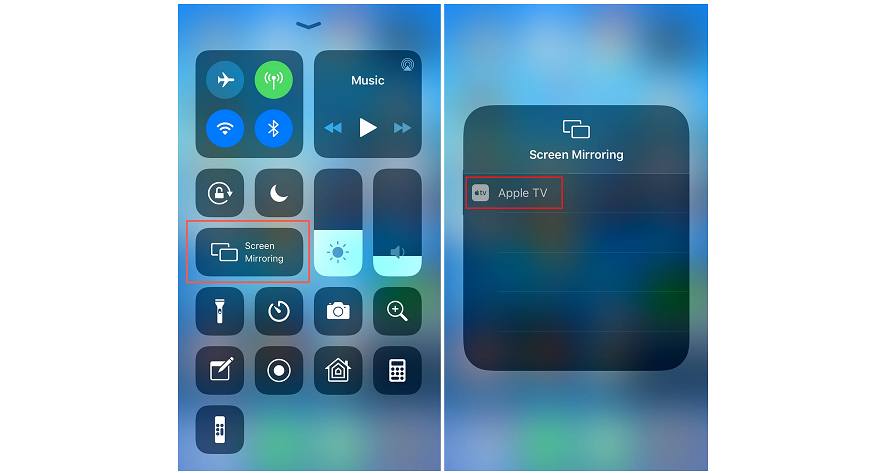
Sí, puedes reflejar la pantalla de tu iPhone en tu televisor con Apple TV, pero no se recomienda si quieres ver películas o videos de aplicaciones como Netflix o YouTube.
En lugar de reflejar su pantalla, asegúrese de estar conectado a la misma red y luego, cuando abra una de las aplicaciones OTT como Prime Video, recibirá el ícono de AirPlay. Al tocar este ícono, se abrirá automáticamente la misma aplicación en su Apple TV y luego podrá usar su iPhone como control remoto para controlar la reproducción dentro de la aplicación.
Usar el modo AirPlay reducirá el consumo de batería de tu iPhone y no tendrás que preocuparte por cargar el dispositivo con frecuencia.
Cómo transmitir iPhone a la TV con Chromecast
Para aquellos que no tienen Apple TV, pueden recurrir al uso de Chromecast para reflejar su iPhone en su televisor. A diferencia de los dispositivos Android que se conectan a Chromecast sin restricciones, otros dispositivos como el iPhone de Apple no tienen tanta suerte.
Con Chromecast en ejecución, puedes duplicar tu iPhone, pero solo ciertas aplicaciones compatibles.
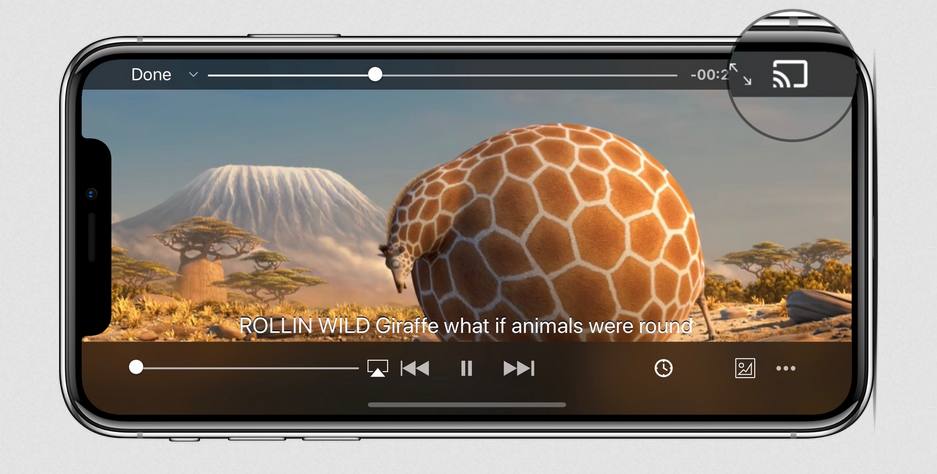
Así es como puedes duplicar tu iPhone usando Chromecast
- El primer paso que debes seguir es añadir Chromecast a tu iPhone mediante la aplicación Google Home.
- Una vez que hayas conectado tu iPhone, abre cualquiera de las aplicaciones de transmisión multimedia compatibles con Chromecast, como Netflix, Spotify, SoundCloud, Google Photos o YouTube. .
- Una vez que haya iniciado cualquiera de las aplicaciones mencionadas anteriormente, toque el icono de Chromecast para comenzar a reflejar su iPhone.
Usar Chromecast para conectar su iPhone a su televisor no se considera exactamente duplicación de pantalla, ya que no podrá duplicar otras aplicaciones además de las compatibles con Chromecast.
Cómo reflejar el iPhone en Roku
Roku es otro dispositivo de transmisión en línea como Google Chromecast. La diferencia entre Roku y Chromecast es que Roku viene con una función preinstalada que te permite reflejar la pantalla de tu iPhone desde la propia aplicación.
Roku cuesta alrededor de £40 en el mercado y es fácil de configurar. Si ya tienes Roku instalado en casa, sigue estos pasos
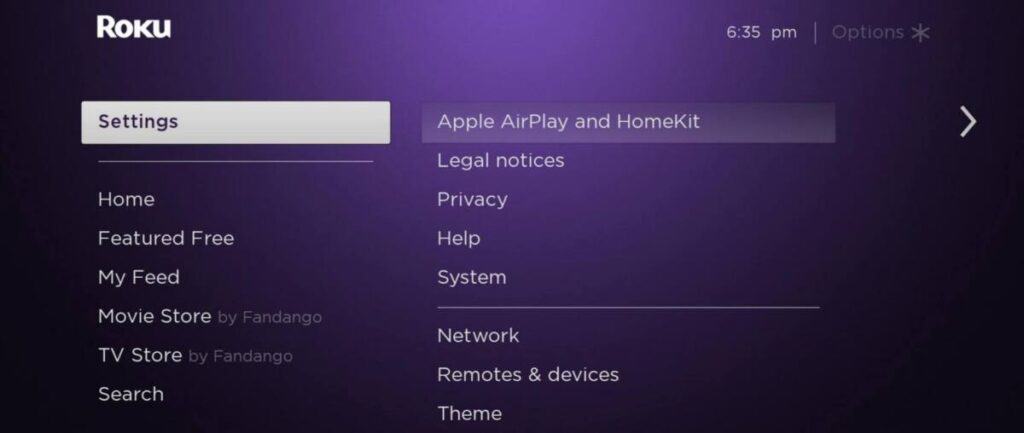
- Comience abriendo la página de Configuración de Roku en su televisor. Toque Sistema y luego haga clic en Screen Mirroring.
- Haga clic en Modo de duplicación de pantalla y configúrelo en Permitir siempre.
- En tu iPhone, descarga e instala la aplicación Roku.
- Haz clic en la pestaña etiquetada como “Fotos+”
- Selecciona lo que quieres reflejar y aparecerá en la pantalla de tu televisor.
Configuraciones para mejorar su experiencia de Screen Mirroring
La duplicación de pantalla es sólo el comienzo. Hay una serie de configuraciones en tu iPhone que puedes modificar para aprovechar al máximo lo que ves en tu televisor. Las aplicaciones de duplicación de pantalla como Reflector te dan control sobre cómo duplicar tu iPhone.
Aquí hay algunas configuraciones ajustables bastante interesantes que puedes usar
- Configuración de mouse y puntero para iPhone: puedes conectar un mouse inalámbrico a tu iPhone y controlar lo que ves en la pantalla de tu televisor sin tener que tocar el iPhone. Puede cambiar el tamaño y el color del puntero e incluso aumentar la velocidad de seguimiento del mouse.
- Ocultar notificaciones mientras se refleja: si esperas una gran cantidad de mensajes o llamadas en tu iPhone, puedes ocultar estas notificaciones para que no aparezcan en tu televisor. En sólo unos minutos, podrás silenciar tu iPhone para que no te interrumpan mientras reflejas tu iPhone.
Preguntas más frecuentes
¿Cómo mejorar la calidad del streaming AirPlay?
Una de las mejores formas de mejorar la calidad de su transmisión AirPlay es utilizar un analizador de red como NetSpot para localizar zonas muertas de Wi-Fi en su casa. Puede reubicar el dispositivo en un lugar donde haya una buena conexión Wi-Fi o puede comunicarse con su proveedor de servicios y pedirle que rectifique el problema lo antes posible.
¿Por qué la duplicación de pantalla no utiliza toda la pantalla?
Las aplicaciones que admiten salida de vídeo ocuparían toda la pantalla y mostrarían vídeos e imágenes en 1080p. Esto sucederá automáticamente y no tendrás que cambiar ninguna configuración para ver videos en pantalla completa.
¿Podemos usar la duplicación de pantalla para jugar en el televisor?
El único problema aquí es que para poder transmitir tus juegos en vivo, necesitarás tener Apple TV, Roku, Chromecast o Amazon Fire TV. Pero para que funcione, tendrás que descargar una aplicación de terceros que sea compatible con estos dispositivos.
Llevar
Ahí lo tienes, un desglose completo de cómo funciona la duplicación de pantalla del iPhone. Este artículo le explica las distintas formas en que puede reflejar la pantalla de su iPhone en su televisor.
En mi humilde opinión, la mejor y más sencilla forma de hacerlo es mediante el adaptador HDMI. El único inconveniente es que tu iPhone está conectado al televisor mediante un cable HDMI y la conexión no es inalámbrica.
Si prefiere la conectividad inalámbrica, puede optar por Roku, Apple TV, Chromecast o Amazon Fire TV.
Lea también:





Dejar un comentario
Este sitio está protegido por reCAPTCHA y se aplican la Política de privacidad de Google y los Términos del servicio.